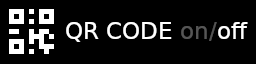本篇示範的方式是利用有等高線的圖檔建立地表高程
除了可以用來建立現況高程外
整地後高程或是一樓景觀完成面、鋪面高程等都可以用這個方式建置
建立高程面前要先準備CAD底圖
底圖的建立方式可以參考第一個影片以及Revit-清圖及連結CAD底圖
底圖建議留下高程資料以及Line參考與圖面板次資料即可
高程面建議與景觀建立於同一顆模型
若同時要建立現況高程與景觀完成面,則建議現況高程再獨立成一顆模型以免混淆
參考Revit-複製新的模型並存檔的方式另存一顆景觀模型
接著進入1F的平面圖,連結高程底圖後
確定底圖的位置及比例正確,就可以開始建立高程面
高程面建議用樓板來進行建置,調整高程及分割上會比較便利
選擇樓板功能後,沿著要建立的高程面邊緣畫出樓板輪廓
建議高程未標示的範圍不要建立樓板,避免造成誤解
建立樓板後,若是看不到高程面,可以調整視圖的「領域」為協調
或是將可見性處的樓板打勾,將視景深度調整到GL以下
接著點選高程面,將高程面的樓層設定為GL,便於設定各點位高程
再點選修改│樓版頁籤下的修改子元素高程,可以看到高程面上出現了綠色的點
這些綠色的點會出現在樓板轉折處,每個點都可以分別設定高程
若點位不夠可以點選同一頁籤下的加入點功能,在等高線的轉折點等增加點位
點位越多高程面就會越精細,但是要設定的點位也就會越多
接著點選點位,可以看到點位旁出現了數字可以修改
影片中的0代表的是從樓板設定的樓層(GL)齊平
修改數字就可以設定該點的高度
如本示範GL=0是EL=41.8m,隔壁EL=41.6m等高線上的點位就設定為-200mm(單位依模型設定)
修改單一點位的高程並不會影響其他點位的高程
點選線也可以修改線的高程,但是線高程後其他的點及線高程都會受影響,所以建議修改點高程就好
設定每個點高程會花一些時間,設定好後都要到3D試圖做檢視
高程異常的點位會特定明顯,可能是沒有設定到高程或是輸入錯誤,修改即可
完成的高程面可以從各個方向切剖面做檢視,也可以和目前的建物模型套疊做比較
連結模型的方式可以參考Revit-建立建築模型與連結結構模型